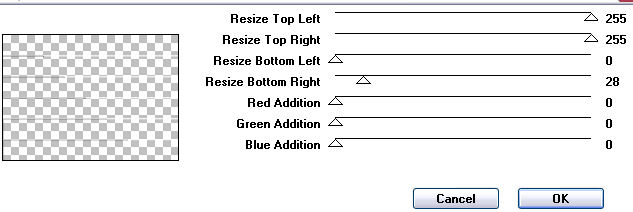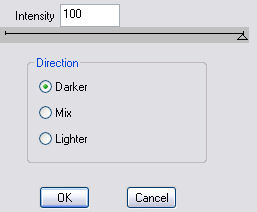|
|
|
Tutos de Tutoriels'Crypt Toute reproduction de ce tutoriel en partie en entièrement est interdite. Il est impératif de mettre notre copyright sur la créa si vous réaliser une compo avec notre tutoriel. Merci de respecter notre travail.
Matériel à télécharger :
LOGICIEL : PSP X2 Aller, on commence ^_^
2/ Ajouter un nouveau calque, le remplir de blanc. Faire Calque - Nouveau calque de masque - à partir d'une image et choisir le calque masque_bandeau :
supprimer le calque du masque de la palette des calques et fusionner le groupe. 3/ Appliquer le filtre factory E - Holycrow :
Faire Effets - Modules Externes - DSB Flux - Bright Noise
4/ Copier-coller le tube tombes. Placer le à gauche. Mettre une opacité de plus ou moins 50. Dupliquer le et passer le en mode de fusion "écran". Dupliquer encore une fois le calque avec mode de fusion "écran" 5/ Copier - coller le tube gothic_girl. Redimensionnez le à 85%. Faire un effet miroir et placer le vers la gauche de manière à ce que la fille soit adossé à la tombe. 6/ Se remettre sur le calque du fond et ajouter un nouveau calque. Prendre l'outil pinceau abstrait :
Appliquer le pinceau comme sur le modèle. 7/ Fusionner les calques visibles. 8/ Faire Sélection - Sélectionner tout. Puis Sélection - Contracter de 2 px. Sélection - Inverser et remplir de blanc. 9/ Prendre l'image gothic_doll et la copier - coller comme nouveau calque. La placer vers la droite. 10/ Fusionner les calques visibles. Faire Image - Ajouter des bordures de 25 couleur noire. 11/ Prendre l'outil sélection et sélectionner la bordure noire. Ajouter un nouveau calque. Prendre l'outil pinceau décor 03 et l'appliquer. Fusionner les calques visibles. 12/ Faire Image - Ajouter des bordures de 2 pixel blanc.
Fini ^_^
Fermer la page en cliquant ICI
Tutorial by Fashion Graph ©
|